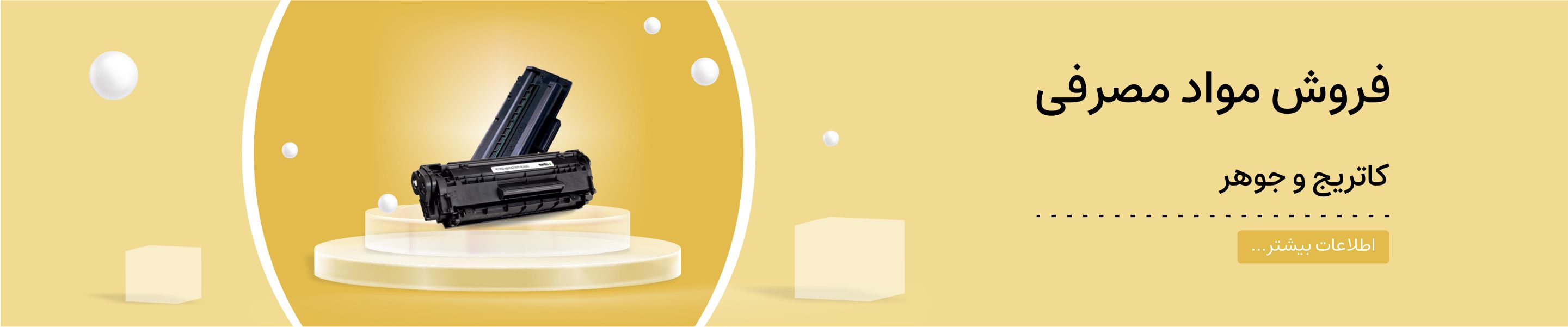اتصال پرینتر به کامپیوتر

در این مقاله قصد داریم تا به بررسی نحوه ی اتصال پرینتر به کامپیوتر بپردازیم. امروزه استفاده از دستگاه های پرینتر علاوه بر مراکز اداری و آموزشی در خانه ها نیز رواج پیدا کرده است.
برای استفاده از دستگاه های پرینتر لازم است آن را به کامپیوتر و یا لپ تاپ خود متصل نمایید.
در صورتی که شما نیز در رابطه با چگونگی اتصال پرینتر به کامپیوتر خود دارای سوال یا ابهاماتی می باشید می توانید مطلب زیر را مطالعه فرمایید. همچنین می توانید جهت اطلاع از قیمت ماشین های اداری به سایت مهام پرینت مراجعه کنید.
روش های گوناگون اتصال پرینتر به کامپیوتر
استفاده از انواع پرینترها در مراکز مختلف آموزشی، اداری و… کاربرد دارد. اما امروزه شاهد استفاده از این دستگاه کاربردی در خانه ها نیز می باشیم.
پرینتر یا چاپگر وسیله ای می باشد که می توانید از آن برای انتقال یا همان چاپ یک تصویر و یا نوشته که در کامپیوتر شما موجود است بر روی یک برگه استفاده نمایید.
برای انجام این امر لازم است تا پرینتر را به دستگاه های مناسب از جمله کامپیوتر، لپ تاپ و یا حتی برخی از تلفن های هوشمند متصل نمایید.
اتصال پرینتر به کامپیوتر شما به دلیل تنوع در سیستم عامل ها کامپیوتروهم چنین نوع پرینتر شما می تواند با روش های گوناگونی صورت گیرد که در ادامه ی مطلب به چهار مورد از آن ها اشاره خواهیم نمود.

اتصال پرینتر به سیستم عامل ویندوز
در این روش لازم است تا در مرحله ی اول کامپیوتر و پرینتر را توسط کابل که معمولا همراه با پرینتر ارائه می شود به هم متصل نمایید.
در مرحله ی بعد لازم است تا نرم افزار های مورد نیاز را که شامل سی دی همراه پرینتر می باشد، روی کامپیوتر خود نصب نمایید.
پس از نصب نرم افزار پرینتر کامپیوتر شما شروع به شناسایی پرینتر شما خواهد نمود. برای این که شناسایی به درستی انجام گیرد باید از دو موضوع اطمینان حاصل کنید.
اول این که پرینتر شما به برق متصل شده باشد و روشن باشد. که این موضوع را معمولا می توانید از روشن بودن چراغ پرینتر متوجه شوید.
موضوع دوم نیز اطمینان از اتصال کابل پرینتر هم به کامپوتر و هم به پرینتر شما می باشد. پس از شناسایی پرینتر توسط کامپیوتر شما مرحله ی نصب به پایان می رسد.
البته لازم است تا شما از این که اتصال پرینتر به کامپیوتر شما به درستی انجام گرفته است اطمینان حاصل کنید. برای این امر می توانید، از طریق منوی استار، کنترل پنل را باز نموده و گزینه ی Devices and Printers را انتخاب نمایید.
در صورتی که نام پرینتر خود را در آن قسمت مشاهده نمودید می توانید از درستی اتصال اطمینان پیدا کنید. اما در غیر این صورت می توانید گزینه ی اد پرینتر را انتخاب نموده و پرینتر خود را به کامپیوتر متصل نمایید.
در صورت عدم نتیجه گیری این موضوع را به شخص متخصص یا نمایندگی پرینتر گزارش کنید.
اتصال پرینتر به به سیستم عامل Mac
در اتصال پرینتر به کامپیوتر با ویندوز Mac نیز لازم است مراحل گفته شده در قسمت قبل را طی نمایید. یعنی پس از نصب نرم افزار روی کامپیوتر آن را با کابل به پرینتر خود متصل کنید.
برای اطمینان از نصب صحیح چاپگر نیز می توانید از طریق Apple menu گزینه ی Print & Scan را انتخاب نموده و در این قسمت نام پرینتر خود را پیدا نمایید.
در صورت عدم پیدا نمودن نام پرینتر خود نیز می توانید این موضوع را به شخص متخصص یا نمایندگی پرینتر گزارش کنید.
اتصال پرینتر از طریق شبکه
برخی از پرینترها قابلیت اتصال به شبکه و وصل شدن بدون سیم به کامپیوتر شما را دارند. از اتصال پرینتر به کامپیوتر بدون سیم و از طریق شبکه می توان در مکان هایی بهره گرفت که به دلایلی فاصله ی پرینتر تا کامپیوتر زیاد می باشد و یا قصد اتصال چند کامپیوتر به پرینتر را دارید.
در این صورت لازم است تا ابتدا پرینتر را به شبکه اتصال نمود. برای این امر لازم است تا وارد بخش تنظیمات پرینتر شد. شما می توانید این گزینه را روی صفحه ی نمایشگر پرینتر مشاهده نمایید.
در مرحله ی بعد لازم است تا گزینه ی Wireless LAN Settings را انتخاب نموده و سپس وای فای خود را انتخاب کنید و از طریق وارد نمودن رمز به آن متصل گردید.00
گاهی اوقات ممکن است برای اولین اتصال پرینتر با وای فای، پرینتر خود را به طور موقت توسط کابل به کامپیوتر متصل نمایید.
اما بعد از اتصال دیگر نیازی به اتصال پرینتر به کامپیوتر از طریق کابل نخواهید داشت و تنها با روشن نمودن پرینتر خود می توانید از طریق کامپیوتر و یا لپ تاپ به آن متصل شوید.
اتصال پرینتر به گوشی های هوشمند
برخی از پرینترها قابلیت هایی از جمله اتصال به گوشی های همراه را دارند. در این صورت شما می توانید با راه هایی از جمله استفاده از کابل او تی جی و یا نصب برنامه هایی که امکان اتصال گوشی شما را به پرینتر می دهند، از طریق گوشی همراه هوشمند خود، قادر به چاپ فایل های دل خواه شوید. البته این امکان در همه ی گوشی های هوشمند وجود ندارد.
جمع بندی
برای استفاده از پرینتر خود لازم است تا آن را به دستگاه های مناسب از جمله کامپیوتر، لپ تاپ و یا حتی برخی از تلفن های هوشمند متصل نمایید.
اتصال پرینتر به کامپیوتر شما به دلیل تنوع در سیستم عامل ها کامپیوتر و هم چنین نوع پرینتر شما می تواند با روش های گوناگونی صورت گیرد که از جمله ی آن ها می توان به اتصال پرینتر به سیستم عامل ویندوز، اتصال پرینتر به به سیستم عامل Mac و اتصال پرینتر از طریق شبکه اشاره نمود.
جالب است بدانید که برخی از پرینتر ها قابلیت اتصال به برخی از گوشی های هوشمند را نیز دارند.
در این صورت شما می توانید گوشی هوشمند خود را بدون نیاز به کامپیوتر و یا لپ تاپ به پرینتر وصل نموده و فایل های مورد نیاز خود را به راحتی چاپ نمایید.